Win10家庭版怎么关闭幸福倒计时?Win10家庭版关闭幸福倒计时的方法
很多小伙伴还不了解Win10家庭版怎么关闭幸福倒计时,所以下面小编就带来了Win10家庭版关闭幸福倒计时的方法,有需要的小伙伴赶紧来看一下吧。
Win10家庭版怎么关闭幸福倒计时?Win10家庭版关闭幸福倒计时的方法
1、首先在电脑搜索栏里面输入服务然后打开,如下图所示。
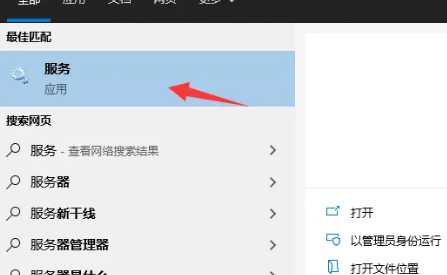
2、然后找到Windows Update,如下图所示。
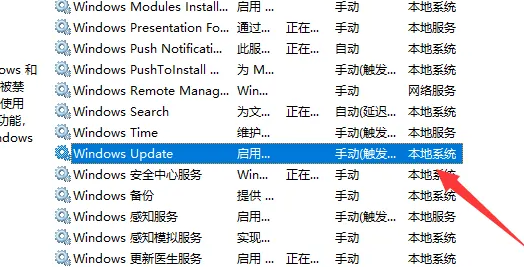
3、接着右键这个功能选择停止,如下图所示。
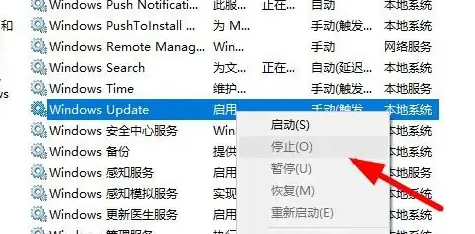
4、再右键选择属性,如下图所示。
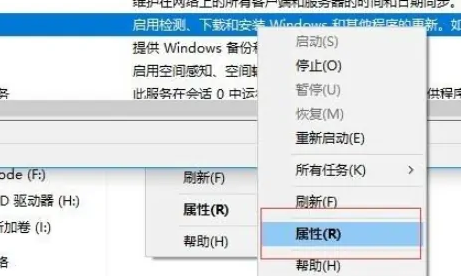
5、启动类型这里选择禁用然后点击保存就可以了,如下图所示。
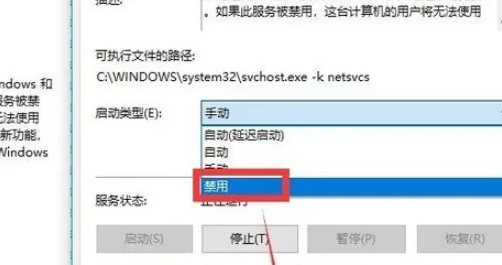
版权声明:
本站所有文章和图片均来自用户分享和网络收集,文章和图片版权归原作者及原出处所有,仅供学习与参考,请勿用于商业用途,如果损害了您的权利,请联系网站客服处理。






